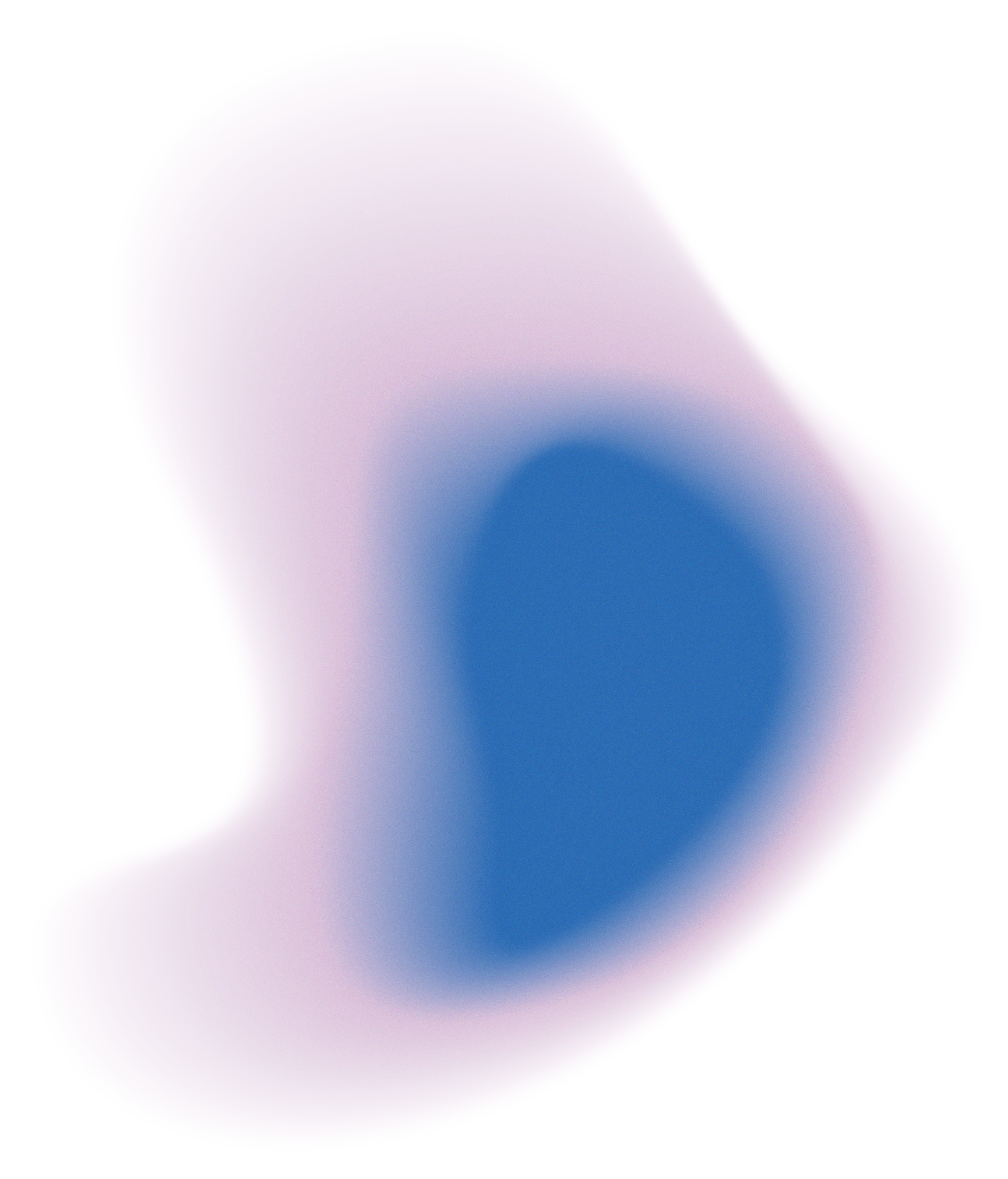
To triks til TOC
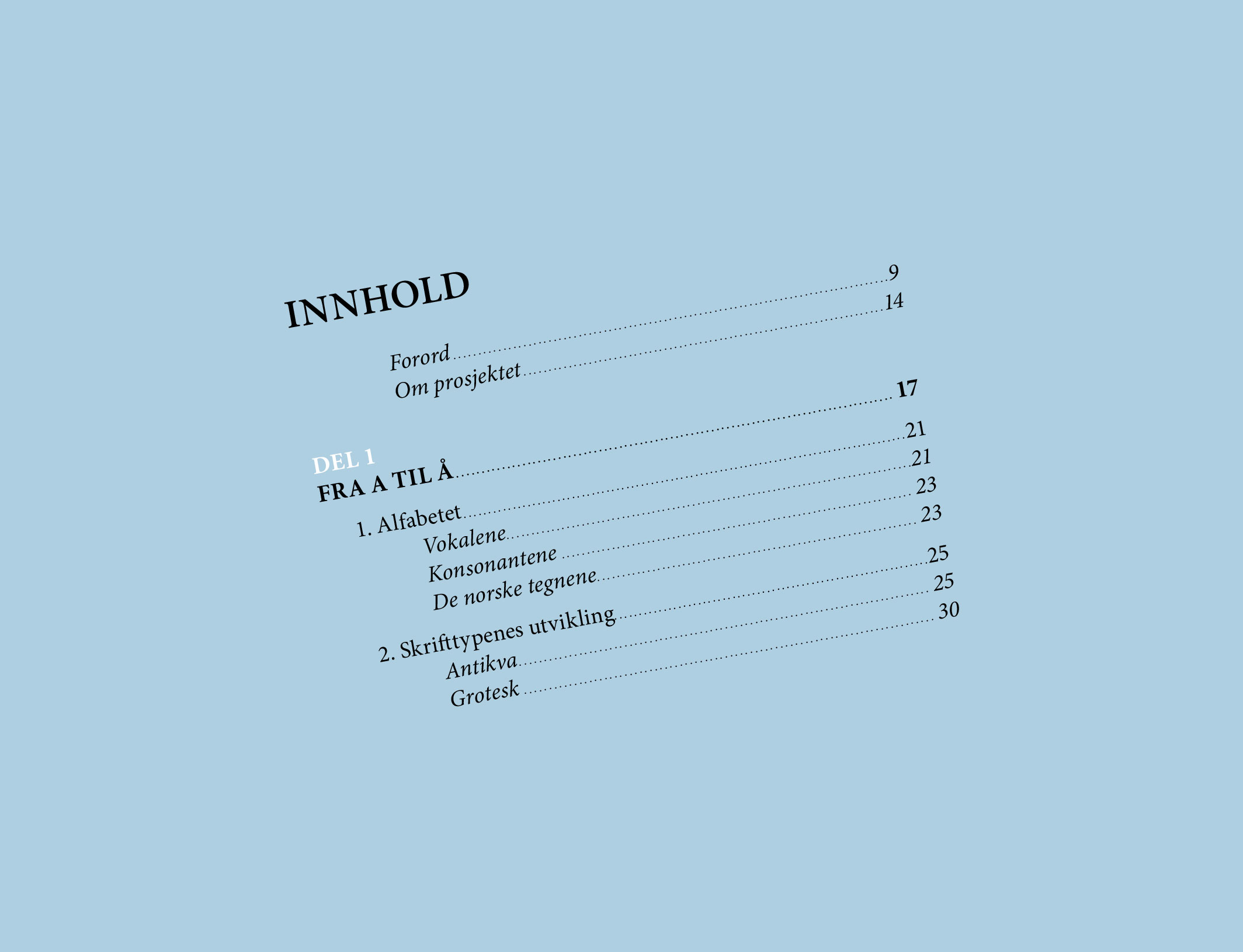
Jeg husker med gru en gang jeg jobbet hele natten for å rekke å levere en stor skoleoppgave innen fristen. På morgenkvisten gikk det opp for meg at jeg manglet den obligatoriske innholdsfortegnelsen. Det var ingen annen råd – i min sky av panikk – enn å taste den inn for hånd.
Styles er snarveien
Hektiske dager (eventuelt netter) frister gjerne til å ta noen snarveier når dokumenter skal bygges opp i InDesign. Men det skal få repetisjoner til før det lønner seg å bruke styles på tekst, tabeller, grafikk og bilder. Og uten styles – ingen innholdsfortegnelse. Med mindre du vil lage den manuelt.
Programmet skal gjøre jobben
Bedre om du gjør deg kjent med noen kriker og kroker i InDesign, og får programmet til å jobbe for deg – for eksempel ved å generere innholdsfortegnelse. På den måten minsker du faren for feil, samtidig som du kan bruke kreftene på for eksempel bedre design. Det handler om å ta kontroll over dokumentet og dermed over arbeidsflyten. Effektiv arbeidsflyt gir dessuten til salt i grøten.
Alternative titler i TOC
Av og til må vi være kreative når maskineriet i InDesign skal utnyttes. Hva gjør du når ordlyden i innholdsfortegnelsen skal være annerledes enn i overskriftene i boka eller magasinet? Skriver eller limer du innholdsfortegnelsen inn? Erstatter du ordlyden i overskriftene for hånd etter at innholdsfortegnelsen er generert? Jeg har et par bedre idéer.
Triks #1:
- Lag en paragraph style uten farge. Kall den for eksempel «Usynlig til TOC».
- Skriv inn de ønskede titlene der de hører hjemme i dokumentet, og bruk «Usynlig til TOC»-stylen på dem.
- Legg gjerne de usynlige tekstboksene på et eget lag, så er de lette å få øye på eller selektere via Layers-paletten.
- Fortell InDesign at denne usynlige stylen skal brukes til innholdsfortegnelsen (i Layout – Table of Contents-paletten).
- For å se hva som står i den usynlige stylen, bruk hurtigtast command + Y (control + y på PC).
- Oppdater innholdsfortegnelsen.

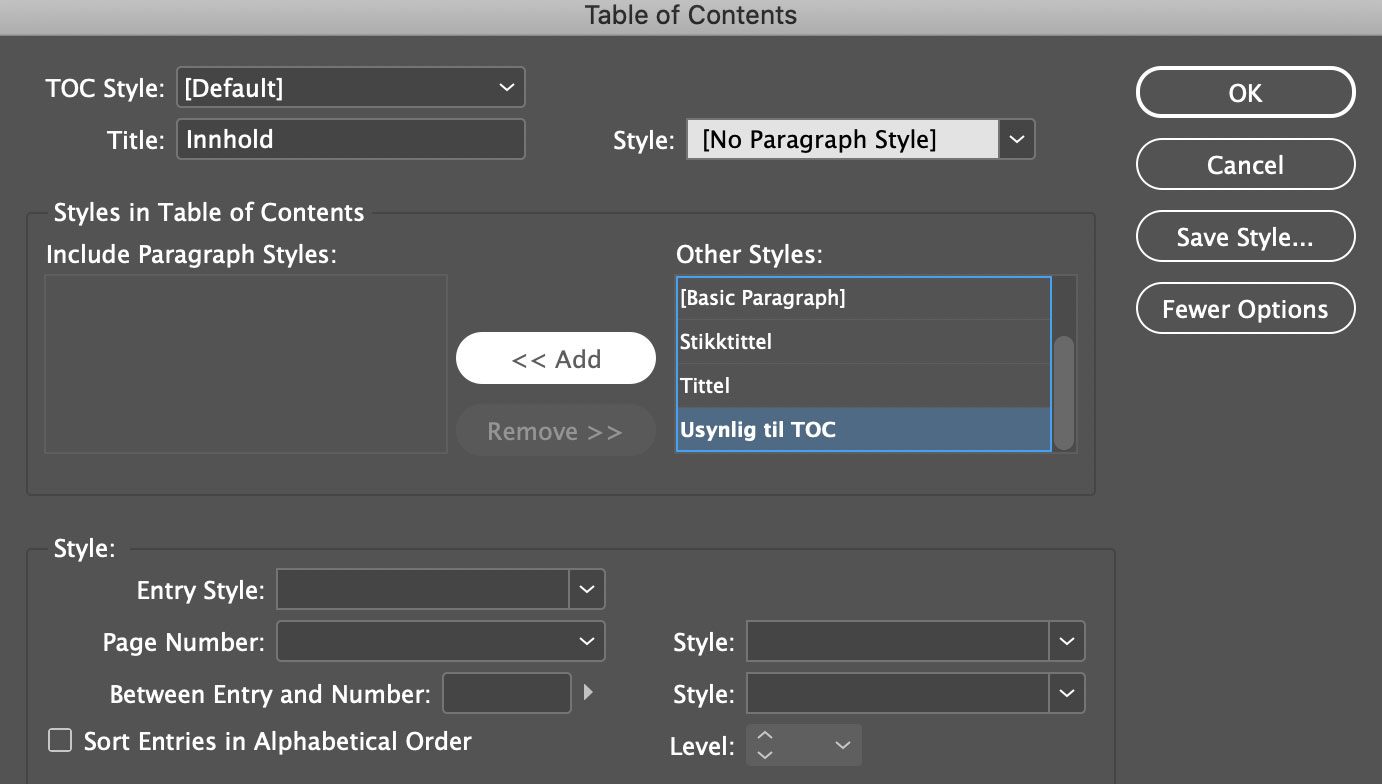
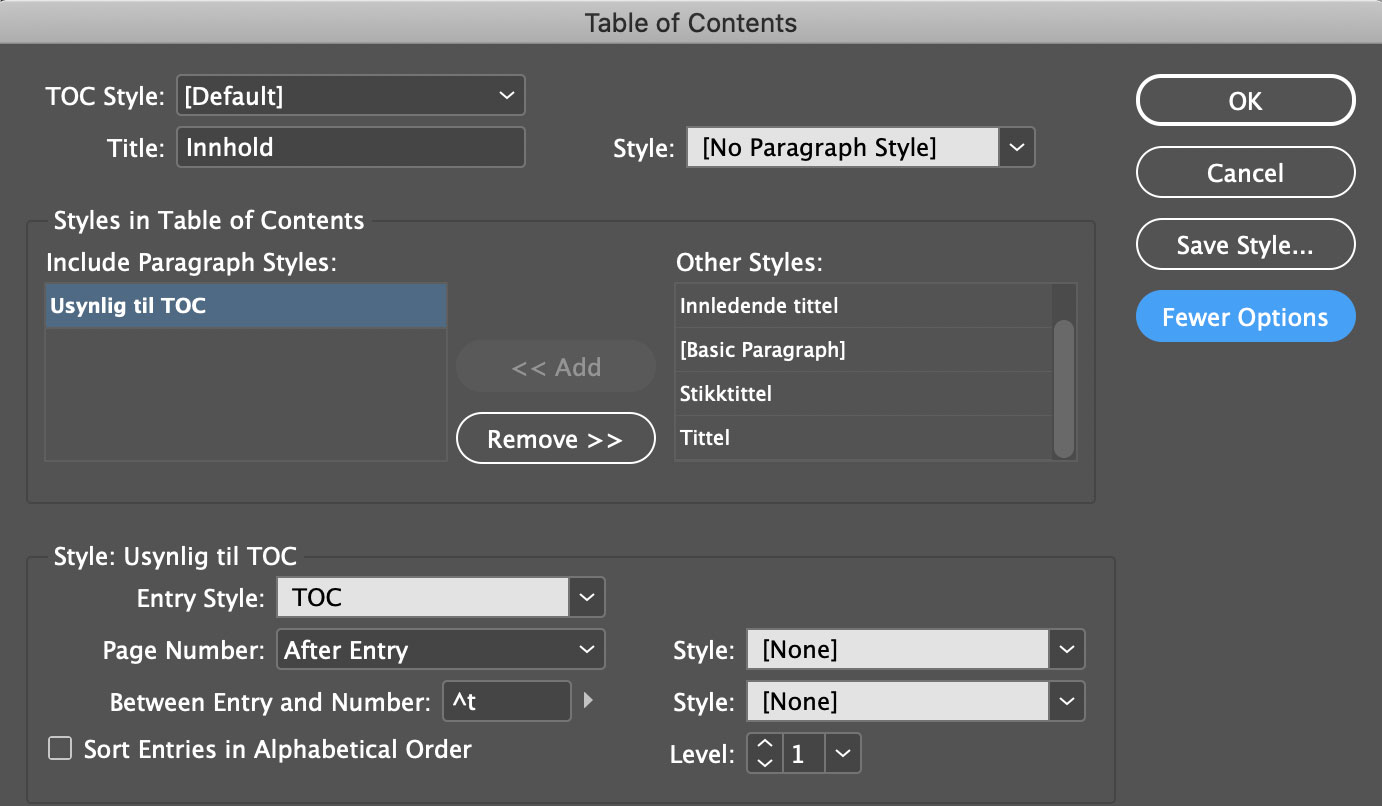
Triks #2:
- Opprett et nytt lag, kall det gjerne "TOC", og huk vekk «Print layer». Alt du legger på dette laget kan du senere velge om du ønsker å inkludere når du eksporterer PDF. I dette tilfellet skal laget kun være synlig for oss mens vi legger grunnlaget for TOCen. (Lag som ikke har «Print layer» huket av er synlige i normal view, men ikke preview (View – Screen mode – Normal / Preview).)
- Lag en paragraph style. Kall den for eksempel «Til TOC».
- Stå i det nye laget ditt og skriv inn de ønskede titlene der de hører hjemme i dokumentet, med «Til TOC»-style på.
- Fortell InDesign at «Til TOC»-stylen skal brukes til innholdsfortegnelsen (i Layout – Table of Contents-paletten).
- Oppdater innholdsfortegnelsen.
Ta kontroll
Jeg har sett mange eksempler på innholdsfortegnelser som har kommet et stykke på vei. De ser pene ut på overflaten, men så snart de skal oppdateres, faller korthuset sammen og den manuelle overstyringen åpenbarer seg.
Bruk den halvtimen det tar å bygge opp dokumentet ditt på en sånn måte at innholdsfortegnelsen kan oppdateres med en hurtigtast. Da slipper du å sitte med hjertet i halsen og håpe at det ikke kommer flere endringer.
Psst! Du har vel ditt eget sett med hurtigtaster? Mine innholdsfortegnelser oppdateres med command + F17. Flittig brukt.
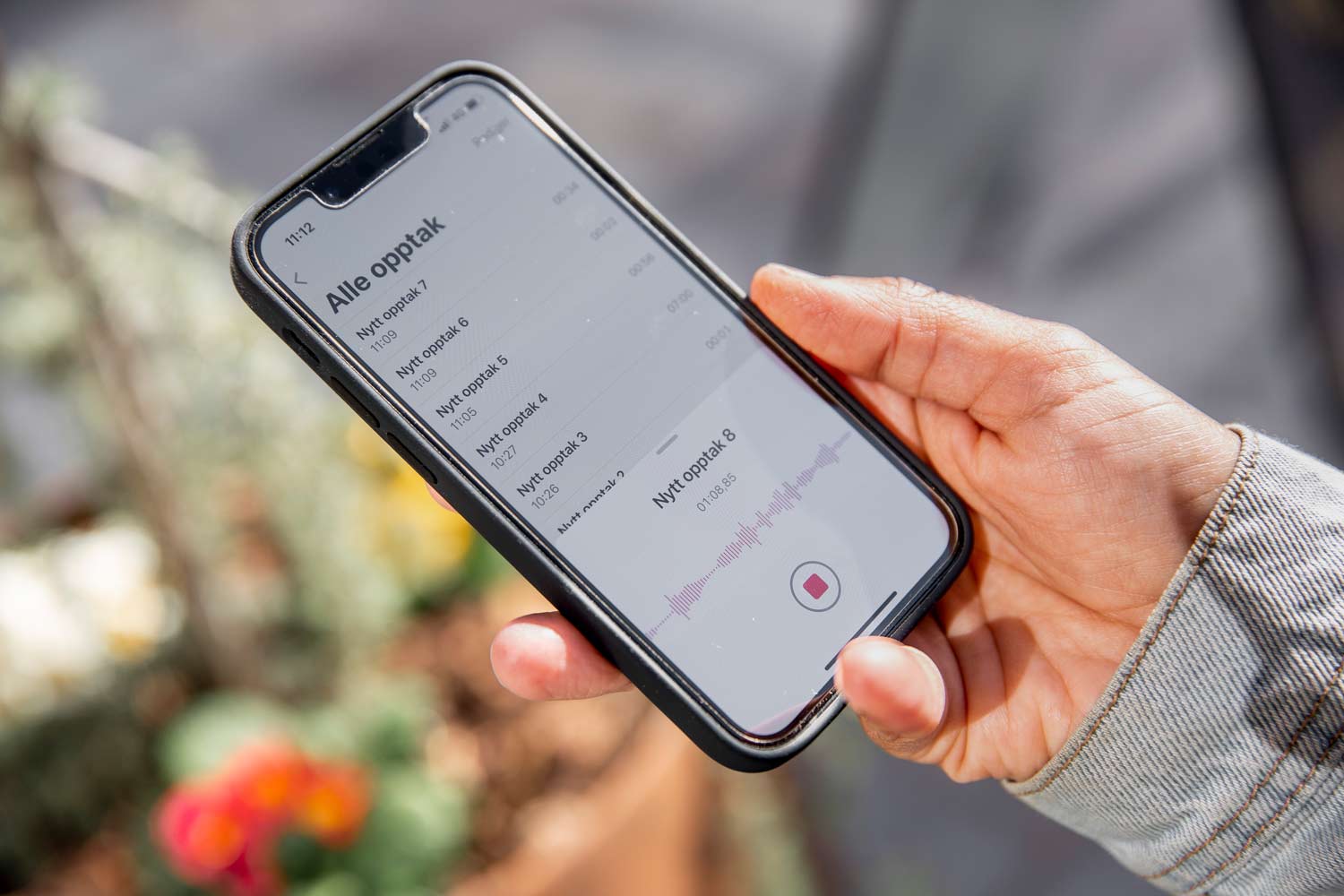
Er du fersk tekstforfatter eller journalist? Hvordan forbereder du deg når du skal møte nye mennesker og temaer? Her er en guide for deg som vil få mer ut av intervjuer!

Alle kan bli gode å tegne, om de bare har interesse for det.


